电脑一键重装win7镜像系统教程
- 分类:Win7 教程 回答于: 2021年10月30日 09:08:00
找到win7镜像下载之后,自己却不知道如何重装win7镜像系统怎么办?我们可以借助一些工具帮助我们一键重装系统,操作简单便捷.下面小编就教下大家电脑一键重装win7镜像系统教程。
工具/原料:
系统版本:windows7系统
品牌型号:联想小新air13
软件版本:小白一键重装系统12.6.49.2290
方法/步骤:
借助小白工具在线还原安装win7系统镜像:
1、首先把自行下载的win7原版系统iso文件放到本地硬盘上,找到系统文件,按右键把下载好的系统解压。

2、关闭电脑的杀毒工具,打开下载安装好的小白一键重装系统软件,然后选择[备份还原]中的自定义还原。

3、软件将自动在您的计算机上检测你下载的win7系统镜像文件。
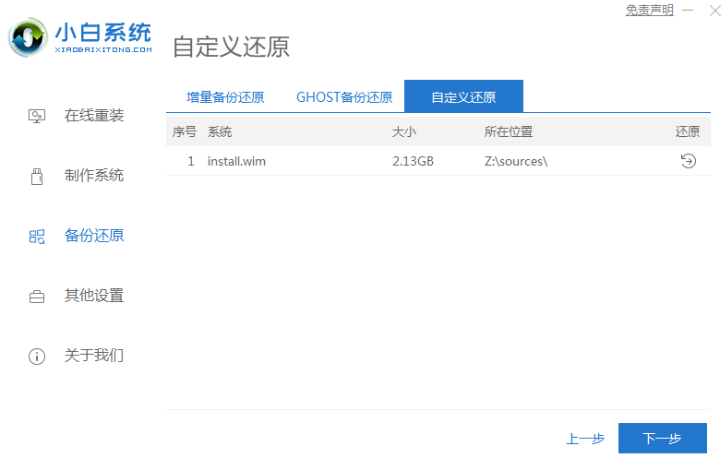
4、选择对应的win7版本,单击还原按钮。
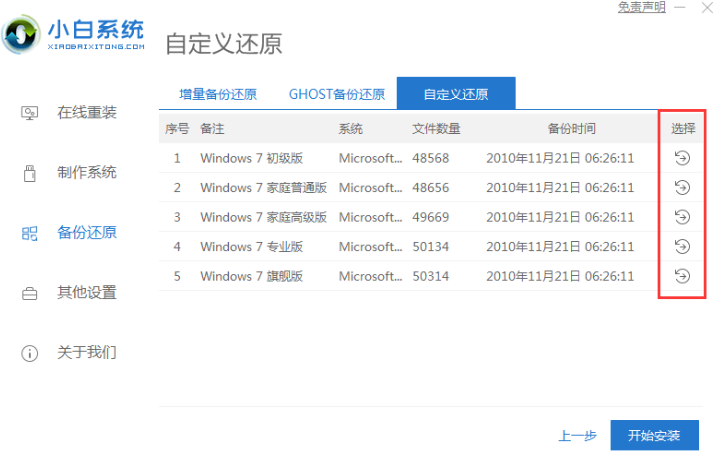
5、提示部署环境完成后,选择立即重启。

6、选择第二项pe进入。
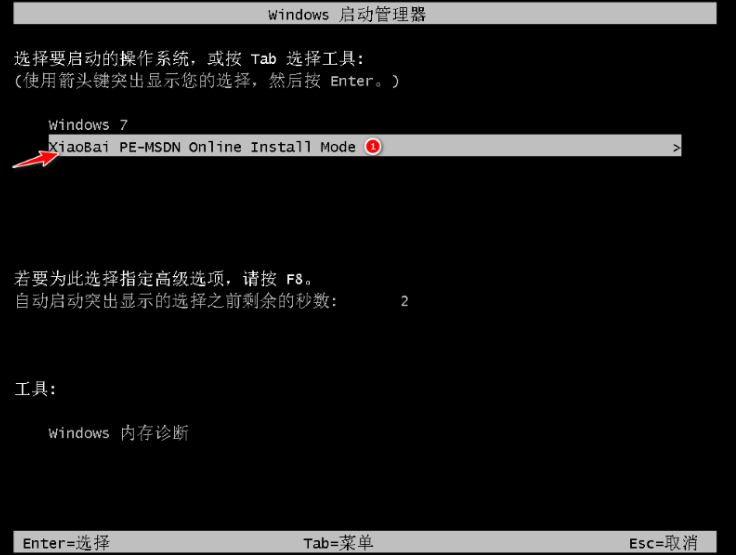
7、自动进入PE安装界面,软件会自动开始安装系统。
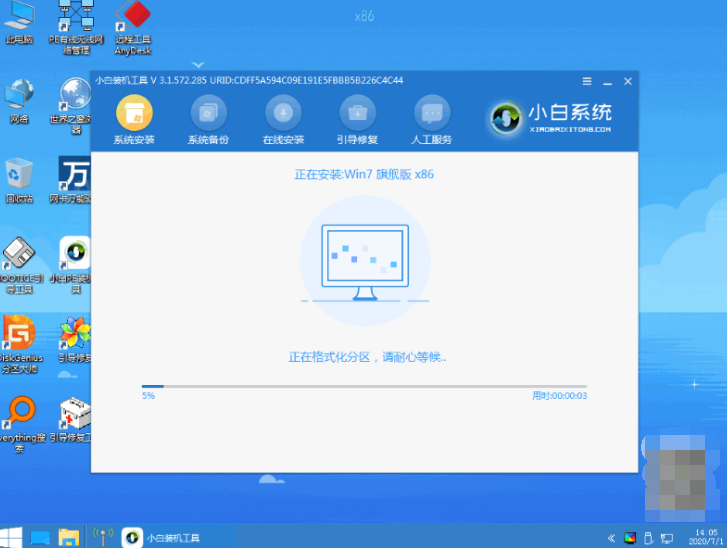
8、等待安装完成后,立刻重启。

9、重启后,就可以进入新系统啦。

拓展知识:电脑一键重装win7系统教程
小白在线一键重装win7系统步骤
小白制作u盘重装win7系统步骤
总结:以上就是电脑一键重装win7镜像系统教程,希望能帮助到大家。
 有用
26
有用
26


 小白系统
小白系统


 1000
1000 1000
1000 1000
1000 1000
1000 1000
1000 1000
1000 1000
1000 1000
1000 1000
1000 1000
1000猜您喜欢
- 一键安装win7,小编教你小马一键重装wi..2017/12/19
- 打印机共享不了,小编教你打印机共享不..2018/09/20
- 萝卜家园win732位旗舰版系统安装教程..2021/03/29
- win7在线重装系统教程2022/08/22
- 集线器端口上的电涌,小编教你造成原因..2018/08/09
- 小白装机工具重装win7系统的步骤..2022/07/06
相关推荐
- Ghost windows7 32位旗舰版系统激活工..2017/06/22
- Excel打不开,小编教你怎么解决Excel打..2018/06/11
- win7电脑护眼模式设置方法2023/01/02
- 原版Ghost win7系统企业版64位制作步..2017/05/23
- 系统重装win7的步骤2022/12/06
- 最新win7 32位激活密钥分享制作步骤..2017/06/18

















